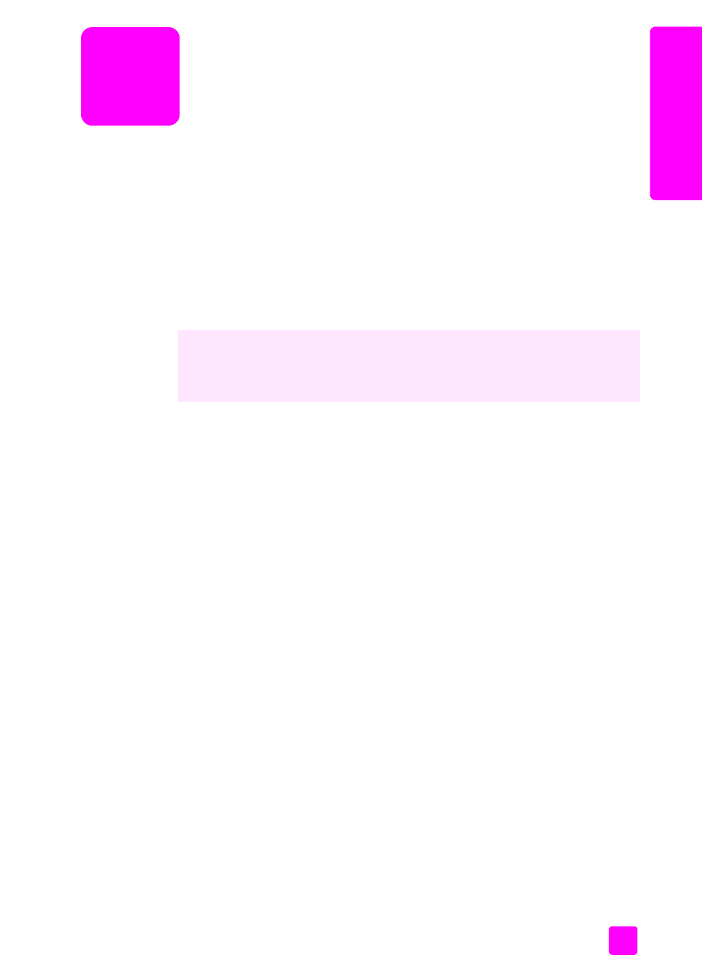
Macintosh-brukere
Hvis du skal angi papirstørrelse, skalering og sideretning for et dokument, bruker
du dialogboksen Page Setup (Utskriftsformat). Hvis du skal angi andre
utskriftsinnstillinger for et dokument og sende dokumentet til HP Officejet, bruker
du dialogboksen Print (Skriv ut).
Du kan utføre spesielle utskriftsjobber på HP Officejet, for eksempel utskrift av
bilder uten kantlinjer, utskrift av plakater og utskrift på transparenter. Hvis du vil
ha mer informasjon om hvordan du utfører spesielle utskriftsjobber, se helpen for
hp foto- og bildebehandling på skjermen som fulgte med programvaren.
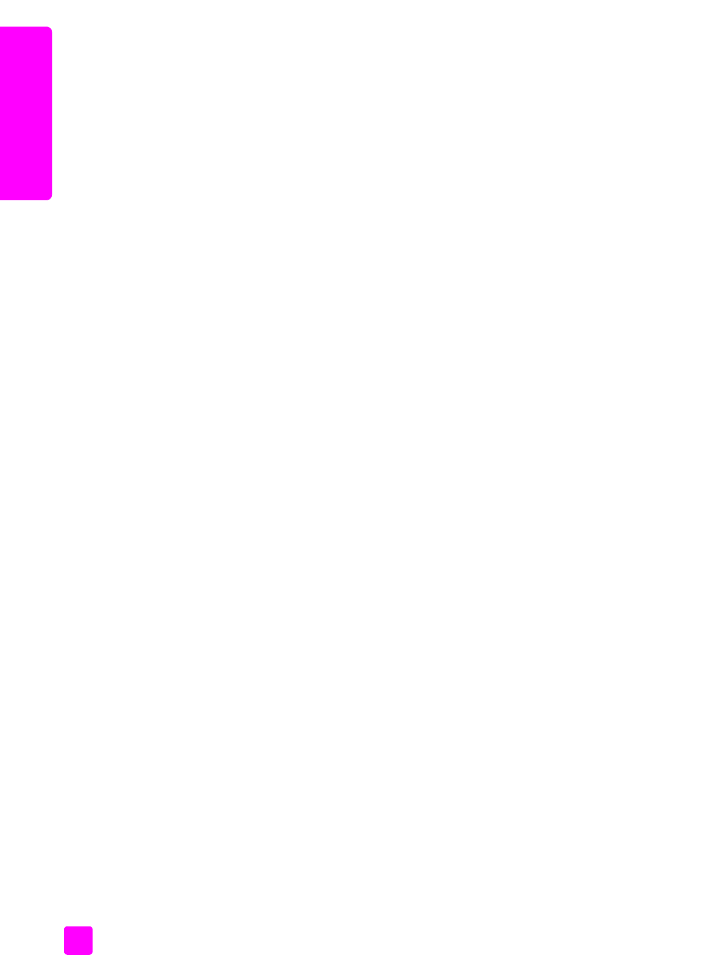
hp officejet 5500 series
kapittel 6
54
skr
iv
e ut
Merk:
Fremgangsmåten nedenfor er spesifikk for OS X. Fremgangsmåten
kan være litt annerledes for OS 9. Husk å velge HP Officejet i Print Center
(Utskriftssenter) (OS X) eller i Chooser (Velger) (OS 9) før du begynner å
skrive ut.
1
På menyen
File (Fil)
i programmet velger du
Page Setup (Utskriftsformat)
.
Dialogboksen Page Setup (Utskriftsformat) vises.
2
På hurtigmenyen
Format for
velger du HP Officejet.
3
Velg sideattributter:
–
Velg papirstørrelse.
–
Velg retning.
–
Angi skaleringsprosent.
I OS 9 inkluderer dialogboksen Page Setup (Utskriftsformat) muligheten til
å rotere eller speilvende bildet samt redigere egendefinerte papirstørrelser.
4
Klikk på
OK
.
5
På menyen
File (Fil)
i programmet velger du
Print (Skriv ut)
.
Dialogboksen Print (Skriv ut) vises.
Hvis du bruker OS X, åpnes panelet Copies & Pages (Kopier og sider).
Hvis du bruker OS 9, åpnes panelet General (Generelt).
6
Velg utskriftsinnstillingene som passer for prosjektet.
Bruk hurtigmenyene til å få tilgang til de andre panelene.
7
Klikk på
Print (Skriv ut)
for å starte utskriften.